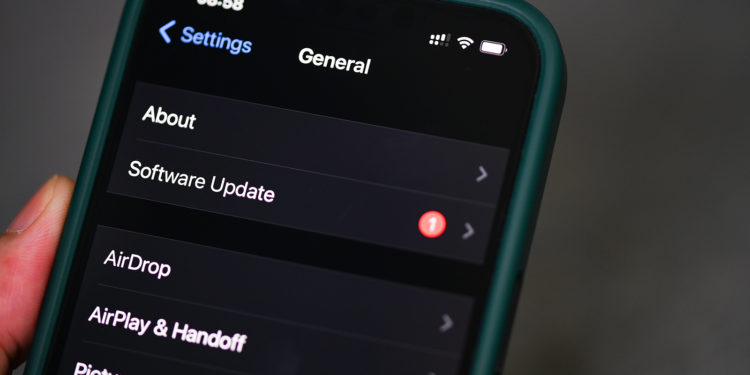Mit der Veröffentlichung von iOS 16.4 Beta 1 kündigte Apple eine wichtige Änderung in der Art und Weise an, wie das Unternehmen von nun an Betas an Entwickler verteilt.
Während bisher für die Installation einer iOS-Beta ein spezielles Profil erforderlich war, ist dieser Vorgang nun an die Apple ID des Entwicklers gebunden. Das heißt, ab iOS 16.4 finden Entwickler und Nutzer ein spezielles Menü, um ein iPhone oder iPad für das Apple Developer oder Apple Beta Software Programm anzumelden. Das Menü ähnelt dem, das mit iOS 16 für den HomePod in der Home App eingeführt wurde. Eine ähnliche Option gibt es bereits unter tvOS. Allerdings gibt es einen Haken. Derzeit kann jeder mit dem richtigen Profil Beta-Entwickler-Software auf iPhone und iPad installieren. Mit dieser Änderung zeigt das System die Beta-Option nur noch für Nutzer an, die im Apple Developer Program registriert sind. Nutzer, die nicht für das Programm registriert sind, haben nur noch die Möglichkeit, öffentliche Beta-Software zu installieren.
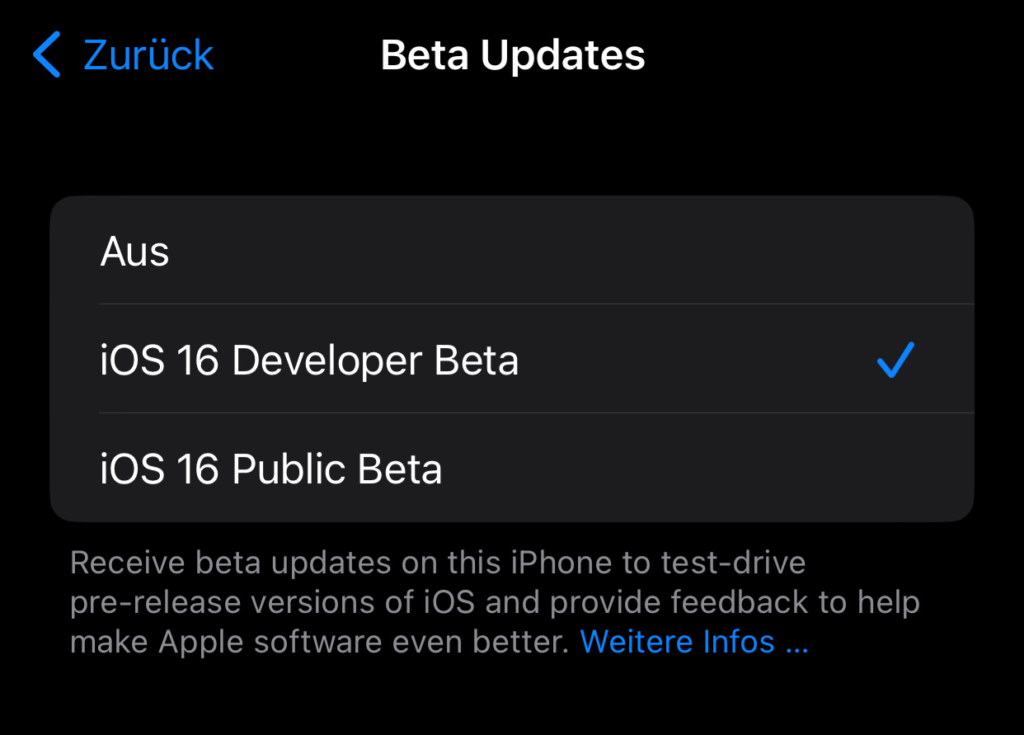
Apple erleichtert registrierten Entwicklern die Installation von iOS-Beta-Versionen
So äußert sich Apple zu der Änderung:
Ab der iOS & iPadOS 16.4 Beta werden Mitglieder des Apple Developer Program eine neue Option sehen, mit der sie Entwicklerbetas direkt über die Softwareaktualisierung in den Einstellungen aktivieren können. Diese neue Option wird automatisch auf Geräten aktiviert, die bereits für das Programm angemeldet sind und auf die neueste Beta-Version aktualisiert werden. Damit diese Option in den Einstellungen angezeigt wird, muss das iPhone oder iPad mit derselben Apple ID angemeldet sein, mit der man sich auch beim Apple Developer Program angemeldet hat. In zukünftigen Versionen von iOS und iPadOS werden Entwicklerbetas nur noch über diese neue Einstellung aktiviert und nicht mehr über Konfigurationsprofile.
Bitte beachte, dass eine Mitgliedschaft (99 Euro jährlich) im Developer Program erforderlich ist, um Entwickler-Betas zu erhalten. Um diese Funktion nutzen zu können, muss das iPhone oder iPad mit derselben Apple ID angemeldet sein, mit der du dich auch beim Apple Developer Program angemeldet hast. (Photo by Engdao / Bigstockphoto)